Keď sa začiatočníci zoznámia s notebookom, môžu vystrašiť veľa tlačidiel, ktoré sú prítomné na klávesnici. Akékoľvek tlačidlo tu má svoj vlastný význam, a preto používatelia začiatočníkov môžu mať problém počas hľadania konkrétneho písmena, čísel.
Spokojnosť
- Funkčné tlačidlá na notebooku
- Tlačidlá F1-F12 na notebooku
- Funkčné tlačidlá na notebooku F1-F12 v kombinácii s tlačidlom FN
- Dôležité tlačidlá notebooku na klávesnici so špeciálnymi funkciami
- Symbolické tlačidlá na notebooku
- Tlačidlo alt notebook na klávesnici v kombinácii s ostatnými tlačidlami
- Tlačidlo prenosného počítača CTRL na klávesnici kombinovaným s ostatnými tlačidlami
- Aké sú funkcie tlačidla Win NAPOJEM na klávesnici?
- Aké funkcie má tlačidlo Shift NAPOJEM na klávesnici?
- Video: Priradenie tlačidiel na klávesnici
Ak podrobne študujete všetky tlačidlá, bude oveľa jednoduchšie, pohodlnejšie a efektívnejšie používať techniku. V našom materiáli môžete študovať účel klávesnice klávesnice, ich popis. Dozviete sa tiež o funkciách používania tlačidiel.
Funkčné tlačidlá na notebooku
- Funkčné tlačidlá na notebooku sú umiestnené v hornom rade. Začínajú kľúčom F1 A skončiť tlačidlom F12. Ako ste si všimli, na začiatku každého tlačidla sa nachádza písmeno F. Dešifruje „funkciu“. Tieto tlačidlá sa spravidla používajú na pomocnú prácu, kľúče sa nepoužívajú pri zadávaní textu na notebooku.
- Pomocou týchto tlačidiel notebooku nájdete rôzne informácie z certifikátu. Otvárajú sa a zatvárajú priečinky so súbormi, kopírujú súbory, prenášajú ich a vykonávajú ďalšie rôzne funkcie.
- Tlačidlo sa veľmi často označuje ako funkčné tlačidlá Fn, ktorý sa nachádza v blízkosti gombíka Vyhrať. Ale to nie je také. Je potrebné na aktiváciu určitých funkcií. Kľúč môže fungovať súčasne s inými tlačidlami. Pomocou tohto tlačidla môžete upravte objem reproduktorov, jas monitora, A tiež nastaviť ďalšie potrebné parametre prenosného počítača.
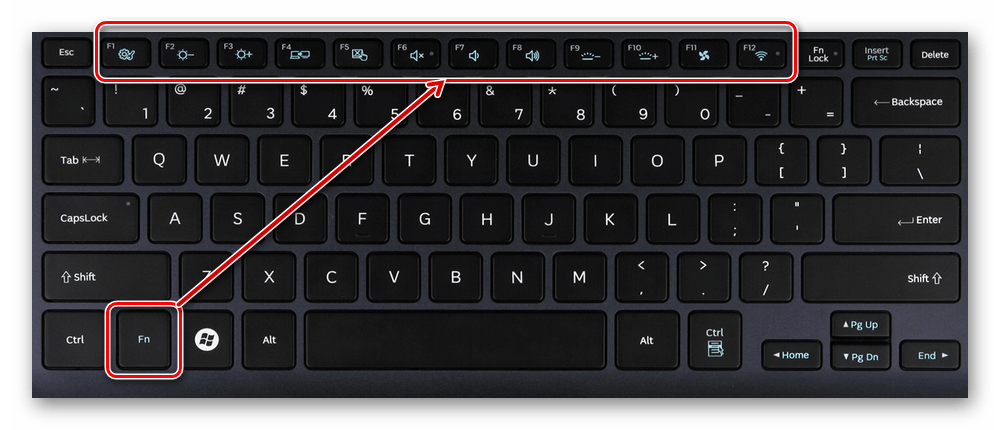
Tlačidlá F1-F12 na notebooku
Tieto tlačidlá na notebooku môžu vykonávať rôzne práce. Všetko záleží na modeli notebooku.
- F1. Umožňuje zapnite certifikát V novom okne. V ňom nájdete hlavné odpovede na časté otázky alebo môžete položiť svoju otázku.
- F2. Tlačidlo vám umožňuje vykonávať premenovanie objektu. Umožní vám predstaviť nový názov objektu, ktorý zvýrazníte.
- F3. Tlačidlo vyhľadávania. Pri pohľade do správcu vyhľadávania môžete pomocou tohto kľúča ísť do vyhľadávacieho riadku.
- F4. Dať šancu zavolajte zoznam prvkov. Napríklad cieľová linka, ktorá sa nachádza v dispečerovi so súborom.
- F5. Je zodpovedný za aktualizácia. Pomocou jej môžete aktualizovať stránku alebo priečinok.
- F6. Vďaka tomuto kľúču sa môžete presunúť zo zoznamu súborov, prejsť na riadok adresy. Používa sa spravidla V dirigente alebo v prehliadači.
- F7. Pomocou tohto tlačidla môžete skontrolovať pravopis text slovom.
- F8. Má niekoľko funkcií. Počas spustenia systému umožňuje tlačidlo spustiť činnosť funkcie „načítania“. V programe Word spája režim „rozšírenej aktualizácie“. Ak použijete toto tlačidlo, môžete si zvoliť text pomocou kurzoru. Stlačením tlačidla 1 Time zvýrazníte slovo, 2 -krát - veta, trikrát - odsek, 4 -krát - dokument.
- F9. Povoliť aktualizácia Prvok, ktorý je zvýraznený slovom.
- F10. Zapnutím tohto tlačidla môžete otvoriť čas ponuky.
- F11. Otvorí obrázok na obrazovke. V prehliadači pomocou tohto tlačidla odstránite ovládací panel a zanechajte iba povrch stránky.
- F12. Umožňuje uložiť Tento alebo ten textový súbor v programe Word.
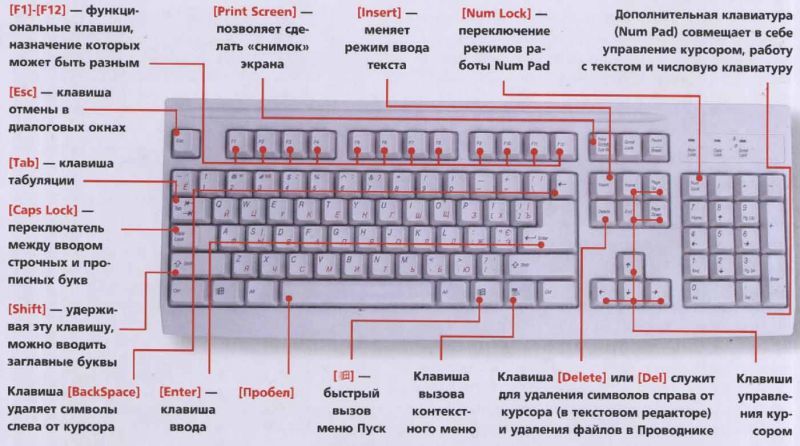
Funkčné tlačidlá na notebooku F1-F12 v kombinácii s tlačidlom FN
Pomocou týchto tlačidiel notebooku môžete na notebooku vykonať nasledujúce akcie:
- Spustite alebo vypnite Wi-Fi.
- Spustite obrazovku a externý projektor.
- Zvýšte alebo znížte úroveň jasu monitora, zvuk.
Všetky tieto tlačidlá majú svoj vlastný účel. Pracujú s tlačidlom FN na klávesnici:
- FN a Button F1. Duet týchto tlačidiel je potrebný na vypnutie počítača bez reštartu.
- FN a Button F2. Táto kombinácia klávesov je potrebná na otvorenie nastavení, ktoré sa týkajú zachovania energie notebooku.
- Tlačidlo FN a F3. Tieto dve tlačidlá, ktoré pracujú súčasne, začnite alebo zakázať komunikačné moduly.
- Tlačidlo FN a F4. S touto kombináciou pošlete laptop do režimu spánku alebo z neho vyvediete.
- Tlačidlo FN a F5. Ak máte ďalší displej, pomocou údajov o tlačidlách ich môžete pripojiť.
- FN a Button F6, F7. Sada tlačidiel, s ktorými môžete vypnúť obrazovku, aby ste uložili poplatok.
- Tlačidlo FN a F8.Zapnite zvuk alebo ho vypnite. Buď v inej možnosti - zmena rozloženia, zapnutie digitálnej klávesnice a vypnutie
- Tlačidlo FN a F9. Tieto klávesy sa zapínajú a deaktivujú touchpad (ak je prítomný).
- FN+F10/F11/F12.Zmena objemu.
Blízko funkčných tlačidiel sú spravidla umiestnené grafické obrázky. Vďaka nim určíte funkcie kľúčov. Napríklad kľúč, s ktorým môžete nakonfigurovať sieť Wi-Fi, je označený obrázkom vo forme antény.

Dôležité tlačidlá notebooku na klávesnici so špeciálnymi funkciami
Všetky klávesy prenosných počítačov sa považujú za dôležité na paneli klávesnice. S ich pomocou môžete vykonávať špeciálne alebo riadiace funkcie. Táto kategória obsahuje nasledujúce tlačidlá:
- ESC. Mnoho ľudí, ktorí pracujú na notebooku, pozná toto tlačidlo. Pomocou ho môžete zrušiť každý tím. Ak hráte, tento kľúč vám umožní opustiť hru, choďte na pracovnú plochu.
- Vymazať. Tento kľúč je vždy užitočný. Pomocou jeho vymažete čokoľvek, napríklad písmená alebo čísla počas množiny textu.
- Ctrl a Alt. Tieto tlačidlá fungujú iba pri používaní iných kľúčov.
- Tlačidlo Windows na klávesnici. Tlačidlo na otvorenie východiskového bodu. S pomocou toho sa môžete pozrieť aj na hlavnú ponuku notebooku.
- Odfotiť obrazovku. Použite tento kľúč, ak chcete urobiť screenshot konkrétny obrázok na obrazovke alebo nejakú časť hotela.
- Fn zámok. Toto tlačidlo je výlučne na notebooku. Umožňuje vám aktivovať tlačidlá, počnúc F1 a končiac tlačidlom F12.
- Zamknutie. Ak aktivujete toto tlačidlo, môžete posúvať stránku, zmeňte polohu šípky myši.
- Pauza prerušenie. Ak kliknete na toto tlačidlo, môžete preštudovať všetky údaje o notebooku.
- NUM LOCK. Stlačením tohto tlačidla spustíte prácu tlačidiel s číslami, ktoré sú na pravej strane klávesnice.
- Zámok veľkých písmen. Toto tlačidlo vám umožňuje zmeniť malé písmená na hlavné mesto.
- Zadný priestor. Toto tlačidlo bude pre vás užitočné počas odstránenia informácií, ktoré boli prijaté skôr.
- Zadajte. Toto tlačidlo je potrebné na potvrdenie určitej akcie, ktorá sa týka otvoreného programu alebo prenos textu na iný riadok v programe Word.
- Posunutie. Hlavným účelom tohto tlačidla je aktivuje horný register. Môžete ho použiť, keď potrebujete napísať názov textu.
- Tab. Toto tlačidlo na klávesnici je veľmi užitočné počas písanie textov. Napríklad pomocou jeho pomocou si môžete vytvoriť červenú čiaru.
- Ins a insert. Pomocou tohto kľúča môžete niečo zmeniť alebo vložiť.
Samostatne, od zvyšku tlačidiel na klávesnici sú gombíky pohybu. Zobrazujú kontrolné šípky. Pomocou týchto tlačidiel môžete kurzor presunúť podľa kategórií ponuky.
Táto kategória obsahuje nasledujúce kľúče:
- Domov. Pomocou tohto tlačidla môžete kurzor presunúť umiestnením na začiatok textu.
- Koniec. Toto tlačidlo má opačnú hodnotu ako predchádzajúci kľúč. Ak ho stlačíte, môžete poslať kurzor na koniec textu.
- Pageup/Pagedown. Toto tlačidlo vám umožňuje presunúť šípku myši zhora a naopak pri písaní textu.
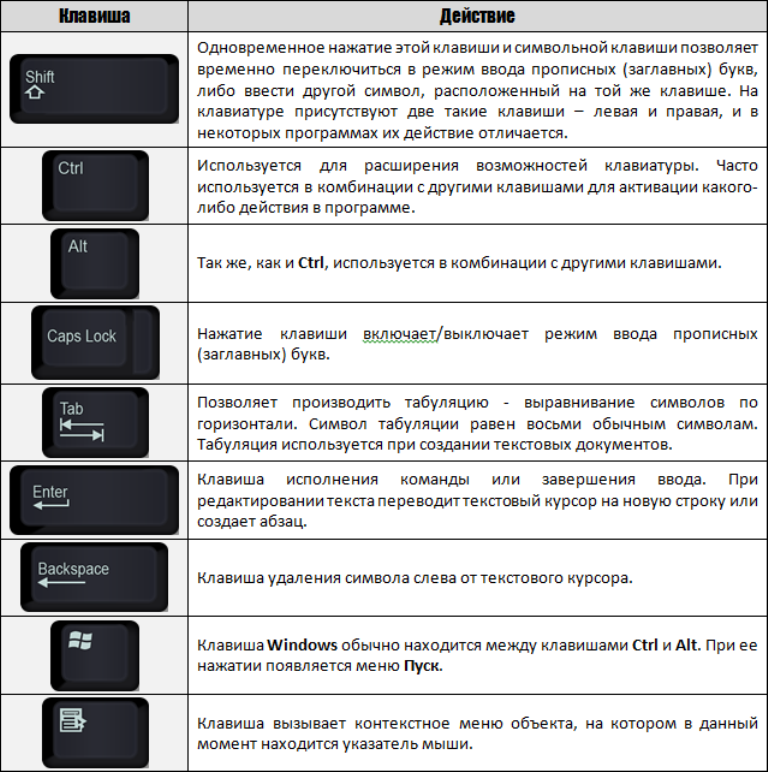
Symbolické tlačidlá na notebooku
Táto kategória tlačidiel na notebooku je spravidla pri niekoľkých funkčných tlačidlách. Zobrazujú písmená, rôzne znaky, čísla. Budete potrebovať, aby zadali informácie do notebooku pomocou iba klávesnice.
V zásade je každé takéto tlačidlo umiestnené niekoľko znakov naraz. Môžete sa presunúť z jedného symbolu na druhý pomocou kľúča Posunutie. Ich hodnota sa tiež mení, keď sa zmení jazyk na klávesnici.
Na poschodí v rade (bezprostredne pod funkčnými tlačidlami), plus na paneli napravo sú tlačidlá s číslami. Pomocou ich môžete tlačiť čísla. Ak sa nič nestane počas údajov o tlačidlách, kliknite na tlačidlo NUM Lock. Je vpravo.
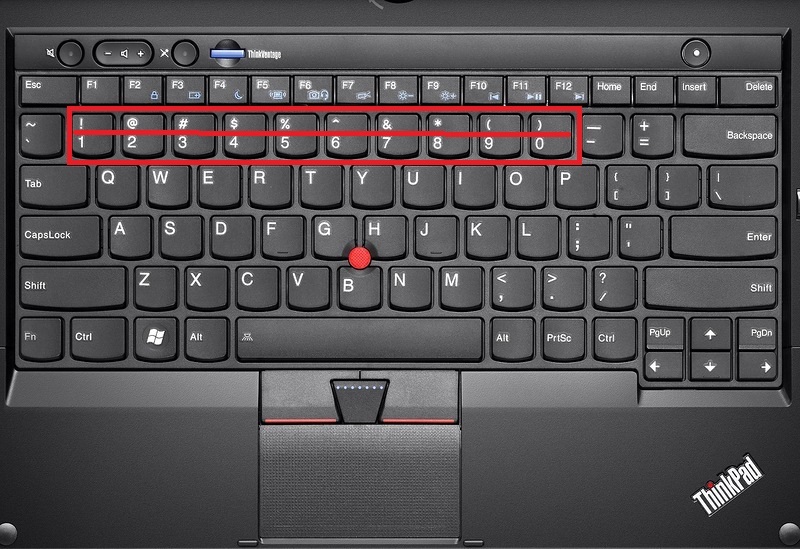
Tlačidlo alt notebook na klávesnici v kombinácii s ostatnými tlačidlami
- Tlačidlo ALT notebook a tlačidlo F4. Kombinácia tlačidiel vám umožňuje otočiť okno alebo okno programu.
- Tlačidlo ALT a tlačidlo PRT SC. Tieto tlačidlá sú potrebné na vytvorenie obrázka aktívneho okna.
- Tlačidlo Alt a tlačidlo Backspace. Táto sada vám umožní zrušiť predchádzajúcu akciu, operáciu.
- Tlačidlo ALT a tlačidlo TAB. S týmito tlačidlami sa presuniete z jedného okna do druhého.
- Tlačidlo ALT a tlačidlo Shift. Umožní vám prepnúť jazyk klávesnice.
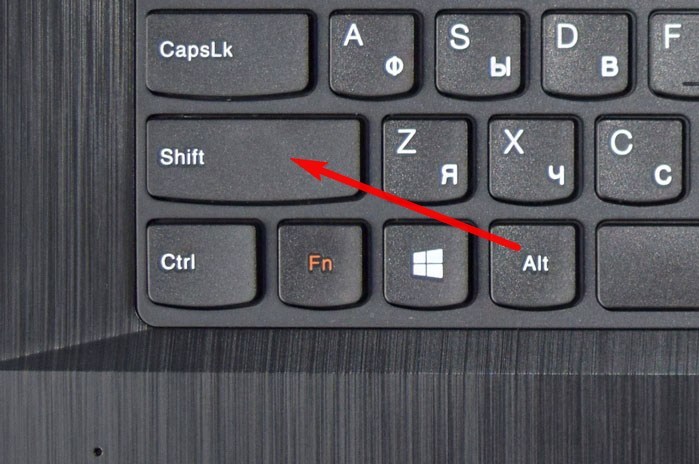
Tlačidlo prenosného počítača CTRL na klávesnici kombinovaným s ostatnými tlačidlami
- Tlačidlo prenosného počítača CTRL na klávesnici a tlačidle END. Kombinácie sú potrebné na posúvanie stránky smerom nadol.
- Tlačidlo CTRL a tlačidlo domov. Tlačidlá vám umožňujú posúvať stránku nahor.
- Tlačidlo Ctrl+ Alt+ del. Stlačením 3 tlačidiel údajov môžete ísť do "Správca úloh".
- Tlačidlo CTRL a tlačidlo ESC. Umožňuje spustiť funkciu „Začnite“.
- Tlačidlo Ctrl + W. Pomocou ich zatvoríte dokument v textovom editore.
- Tlačidlo Ctrl+ O. Tlačidlá, s ktorými otvoríte dokument pomocou textového editora.
- Ctrl+ S. Pomocou tlačidiel môžete dokument uložiť do textového editora.
- Ctrl+ P. Kombinácia tlačidiel, ktoré vám umožňujú aktivovať funkciu množiny dokumentu v textovom editore.
- Duck Ctrl+ A. Kľúče sú pridelené akékoľvek súbory, dokumenty. V textovom editore môžete text vybrať úplne.
- Tlačidlo Ctrl+ C. Umožňuje skopírujte vybratý dokument, súbor. V textovom editore môžete skopírovať celý text, ktorý vyberiete.
- Ctrl+ v. Klávesy vám umožňujú vložiť kopírovaný súbor, text na požadované miesto.
- Tlačidlo Ctrl+ Z. Tlačidlá vám umožnia zrušiť predchádzajúcu operáciu alebo akciu.
- Tlačidlo Ctrl+ Shift. S pomocou tlačidiel môžete Prepnite jazyk na rozložení klávesnice.
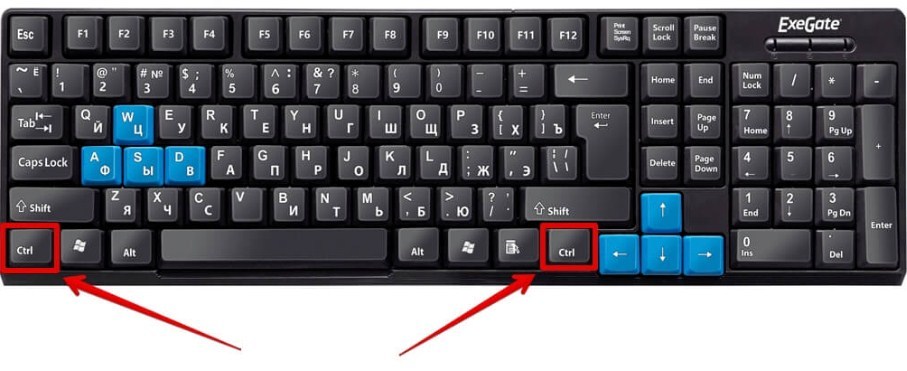
Aké sú funkcie tlačidla Win NAPOJEM na klávesnici?
- Tlačidlo prenosného počítača Win+ Tab. Tieto tlačidlá umožňujú Ísť Z jedného okna, prílohu k druhému.
- Oboznámte sa aj s inými kľúčmi na obrázku.

Aké funkcie má tlačidlo Shift NAPOJEM na klávesnici?
- Tlačidlá Shift+, na ktorých sú zobrazené šípky. Tieto kľúčové kombinácie vám umožnia zvýrazniť symbol na pravej alebo ľavej strane šípky myši.
- Tlačidlo Shift na klávesnici + del. Kliknutím súčasne na týchto dvoch tlačidlách navždy odstránite súbor z notebooku.
Ak starostlivo študujete naše odporúčania, zoznámte sa s každým tlačidlom osobitne, môžete sa naučiť rýchlejšie a efektívnejšie používať laptop.








Ako stlačiť tlačidlo Upraviť na notebooku?
Na niektorých klávesoch prenosných počítačov sú 2-3-4-5 hodnoty, v tomto článku som v tomto článku nenašiel nič užitočné. Pozri.